この記事では、VBAを使ってセルに文字や数値、数式(計算式)を入力する方法を実際のVBAコードも含めて説明します。
セルへの入力は、Excel操作の最も基本的な動作であり、これからVBAを学習する方にとっても有意義なコードになると思います。もしかすると初めてVBAコードを書くにあたって、この記事を訪れたのかもしれませんね。
文字や数値、数式(計算式)、それぞれをセルに入力するためのVBAコードを紹介しますので、ご参考になれば幸いです。
VBA│文字を入力する
この章では、ExcelのセルA1に「VBAを覚えよう!」という文字列を入力するVBAコードを紹介します。
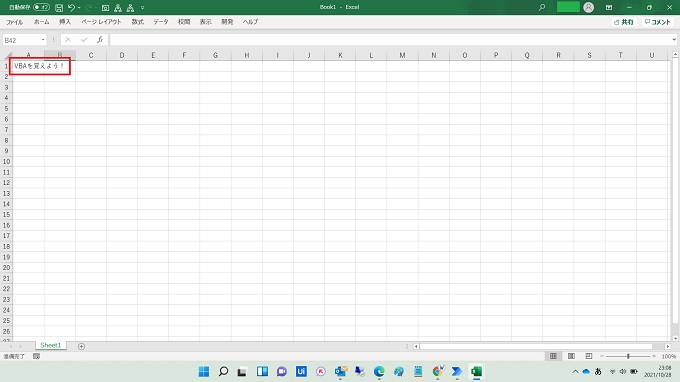
基本構文
object . Value = “Variant”
- object = 入力対象のセル位置
この例では、A1です - Value = 文字入力の定型文
(Valueは値を代入するプロパティです) - Variant = 入力する文字列
この例では、VBAを覚えよう! です
Rangeプロパティ
Sub Sample()
Range(“A1”).Value = “VBAを覚えよう!”
End Sub
Cellsプロパティ
Sub Sample()
Cells(1, 1).Value = “VBAを覚えよう!”
End Sub
VBA│数値を入力する
この章では、ExcelのセルA1に 1 という数値を入力するVBAコードを紹介します。
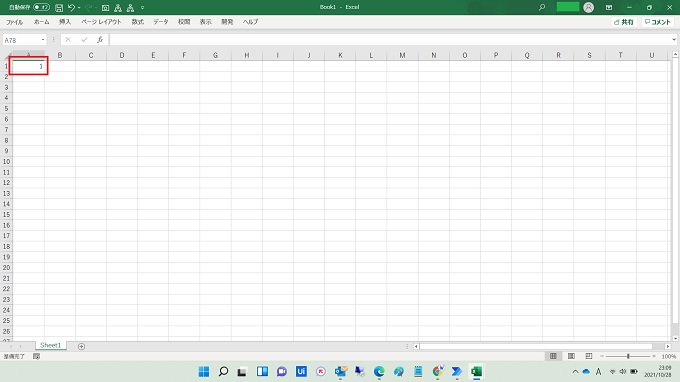
基本構文
object . Value = Variant
- object = 入力対象のセル位置
この例では、A1です - Value = 文字入力の定型文
(Valueは値を代入するプロパティです) - Variant = 入力する文字列
この例では、 1 です
Rangeプロパティ
Sub Sample()
Range(“A1”) .Value = 1
End Sub
Cellsプロパティ
Sub Sample()
Cells(1, 1) .Value = 1
End Sub
VBA│数式(計算式)を入力する
この章では、ExcelのセルA3に =SUM(A1:A2) という数式を入力するVBAコードを紹介します。
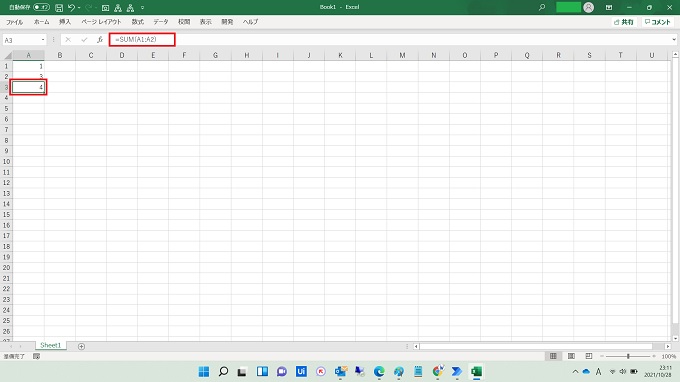
基本構文
object . Value = “Obiform”
- object = 入力対象のセル位置
この例では、A3です - Value = 文字入力の定型文
(Valueは値を代入するプロパティです) - Obiform= 入力する数式
この例では、 =SUM(A1:A2) です
Rangeプロパティ
Sub Sample()
Range(“A3”) .Value = “=SUM(A1:A2)”
End Sub
Cellsプロパティ
Sub Sample()
Cells(1, 3) .Value = “=SUM(A1:A2)”
End Sub
応用編:最終行を変数で指定する
数式 SUM に変数を含める
前節までは、数式の最後のセルであるA2をVBAコード内で、直接、指定していましたが、VBAの最終行を取得するコードと組み合わせて、計算式の最後をデータの最終行、そして計算式を入力するセルを最終行の次の行、というように実用的なコードを記述してみましょう。
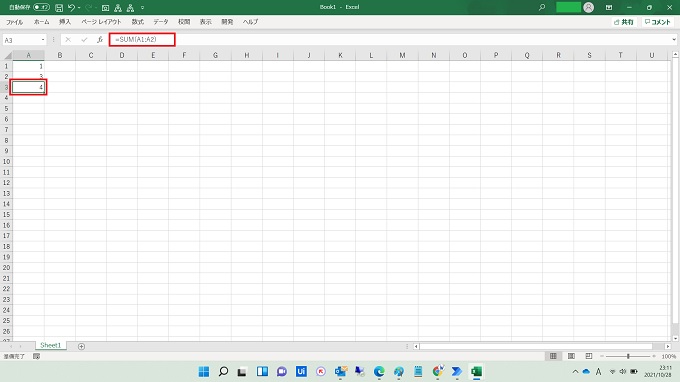
Sub Sample()
Dim LastRow As Long
LastRow = Range(“A1”).End(xlDown).Row
Range(“A” & LastRow + 1).Value = “=SUM(A1:A” & LastRow & “)”
End Sub

